PodMic USB
Le PodMic USB est un microphone dynamique ultra-polyvalent idéal pour le podcasting, le streaming, le gaming, les voix off et d'autres applications vocales pour la création de contenu.
Découvrez tout ce que vous devez savoir sur l'utilisation de votre PodMic USB ici.
Caractéristiques

1Interne Pop Filter
2Capsule Dynamique en Néodyme
3Interne Shock Mount
4Support de Microphone
5Support Pivotant
6Fixations du Support Pivotant
7Sortie Casque 3,5 mm
8Contrôle du Volume du Casque
9Sortie USB-C
10Sortie XLR
Directivité et Placement
Le PodMic USB est un microphone à adresse frontale et présente une directivité cardioïde serrée. Cela signifie qu'il captera le son dans la direction de l'extrémité de la grille du microphone tout en rejetant les sons autour et derrière lui. Étant un microphone dynamique, votre voix sera optimale lorsqu'il est placé bien près (environ 5-10 cm) de votre bouche.

Installation
Le PodMic USB est livré avec tous les accessoires nécessaires pour enregistrer, y compris un filtre anti-pop et un câble USB-C.
Fixation du Pop Filter
Le filtre anti-pop inclus offre une protection supplémentaire contre les plosives – des souffles d'air brusques lors de la prononciation de certaines syllabes, comme le 'p' dans 'plosive', qui peuvent créer des artefacts dans votre audio. Pour placer le filtre anti-pop sur le PodMic USB, il suffit de le faire glisser sur la grille du microphone, en veillant à ce que les deux découpes en demi-cercle de chaque côté s'alignent avec les ergots du support pivotant.
Montage et réglage du PodMic USB
Le PodMic USB dispose d'un support pivotant intégré qui, à son extrémité, possède un trou de montage pour des filetages de 5/8 pouces et 3/8 pouces. Il suffit de le visser sur votre pied de micro ou bras de studio (comme le PSA1+) pour monter votre PodMic USB.
Une fois monté, vous pouvez utiliser le support pivotant pour orienter le PodMic USB dans n'importe quelle direction, en veillant à ce que l'arrière soit dégagé pour laisser de la place au câblage. Une fois positionné, vous pouvez serrer les ergots de chaque côté du support pivotant pour le fixer en place.

Connexion de votre PodMic USB via XLR
Une fois que vous avez monté votre PodMic USB, vous pouvez le connecter à votre équipement analogique (comme une interface audio, une table de mixage ou du matériel externe) via sa sortie XLR. Pour ce faire, branchez l'extrémité femelle d'un câble XLR (trois trous) à la base du microphone (trois broches) – si vous avez besoin d'un câble de haute qualité, notre XLR-CABLE est disponible en longueurs de 3 mètres et 6 mètres avec une gamme de couleurs différentes. Avant de connecter l'autre extrémité du câble à votre table de mixage, interface audio ou appareil similaire, assurez-vous que le volume d'entrée est complètement baissé pour éviter les retours inattendus ou les sons forts.

Note
Assurez-vous de désactiver l'alimentation fantôme sur votre appareil, car cela affectera le niveau de sortie du PodMic USB.
Utilisation du PodMic USB avec un ordinateur ou un appareil mobile
En plus d'une sortie analogique XLR, le PodMic USB dispose d'une connexion numérique USB-C pour enregistrer ou diffuser directement sur votre ordinateur, ordinateur portable ou appareil mobile sans avoir besoin d'une interface audio externe. Il suffit de brancher une extrémité du câble USB-C fourni à l'arrière du PodMic USB et de brancher l'autre extrémité à votre appareil.
Si votre ordinateur ne dispose pas d'un port USB-C, vous devrez utiliser un câble USB-A vers USB-C tel que le SC18. Pour les smartphones iOS, vous devrez utiliser un câble accessoire Lightning comme le SC21.

Utilisation du PodMic USB avec votre logiciel audio
Une fois connecté à votre ordinateur, vous pourrez sélectionner “RØDE PodMic USB" comme entrée audio dans les paramètres de votre appareil ainsi que dans votre logiciel audio ou multimédia, tout comme vous le feriez avec le microphone intégré de votre ordinateur portable ou un canal d'une interface audio.
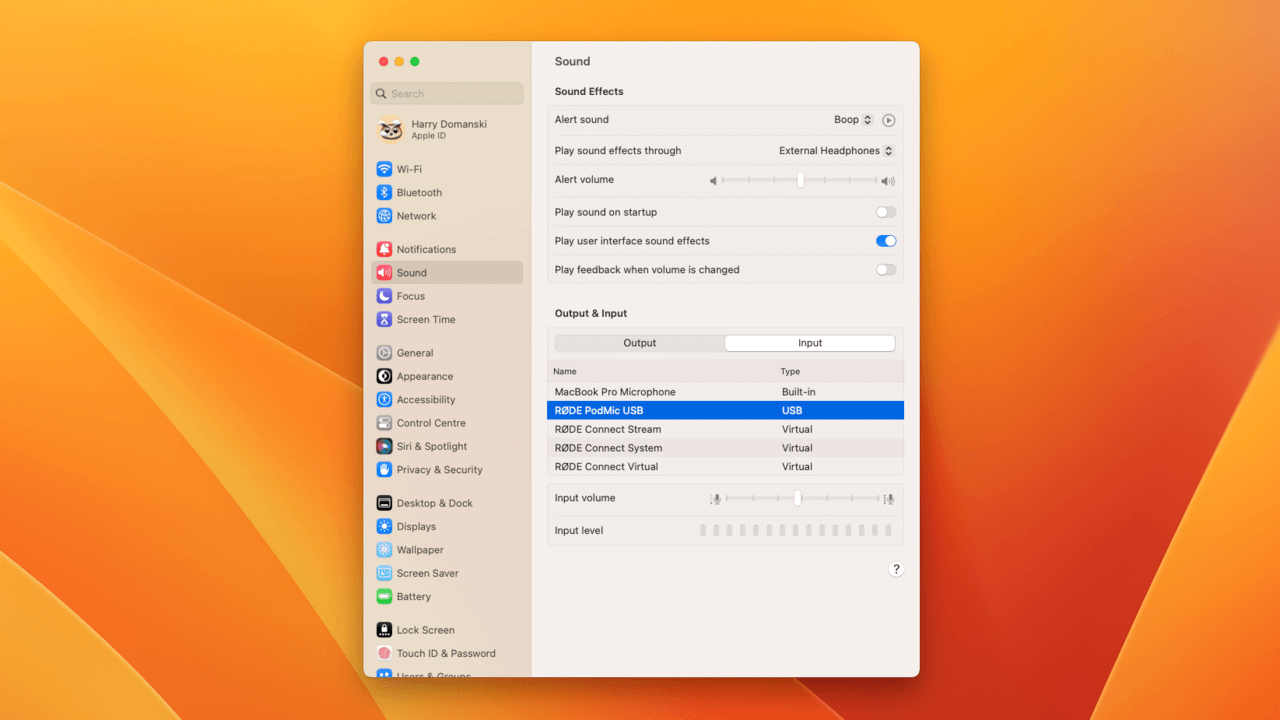
Surveillance de votre audio
Pour écouter ce que vous enregistrez avec votre PodMic USB lorsqu'il est connecté via USB, connectez simplement vos écouteurs à la sortie 3,5 mm à l'arrière du microphone et ajustez le contrôle du volume à votre convenance. En appuyant sur le contrôle du volume, vous activerez ou désactiverez la surveillance sans latence, vous permettant de surveiller l'audio capté par le microphone sans aucune latence. La LED à l'arrière deviendra verte si la surveillance sans latence est activée, et rouge lorsqu'elle est désactivée.
Vous pouvez également envoyer tout audio d'ordinateur ou d'appareil mobile à cette sortie casque en sélectionnant « RØDE PodMic USB » comme votre périphérique de sortie audio dans les paramètres de votre appareil.

Note
When using the PodMic USB with either RØDE Connect or UNIFY (see below), pressing the volume control in will mute your microphone channel in the software as well as disable zero-latency monitoring.
Utilisation avec RØDE Central
RØDE Central est une application compagnon pour une gamme de produits RØDE et peut être utilisée pour mettre à jour le firmware de votre PodMic USB ainsi que pour ajuster le gain d'entrée du microphone et les paramètres avancés de traitement audio (voir ci-dessous pour plus de détails).
Les paramètres configurés via RØDE Central persistent dans le PodMic USB, ce qui signifie que vous pouvez fermer l'application et utiliser le microphone avec d'autres appareils ou logiciels avec ces paramètres et effets activés.

Utilisation du traitement audio avancé
Le PodMic USB dispose d'un puissant traitement numérique du signal (DSP) intégré, qui peut être entièrement accessible et configuré via RØDE Central sur ordinateur. Avec votre PodMic USB connecté à un ordinateur, ouvrez RØDE Central, cliquez sur l'icône PodMic USB sur le côté gauche, puis cliquez sur « Configuration audio ».
Traitement VoxLab™
Ici, vous pouvez ajuster le traitement VoxLab™ pour un contrôle rapide de la profondeur, de l'éclat et du punch. Ces trois réglages contrôlent un certain nombre de paramètres différents du traitement avancé (ci-dessous), vous donnant un accès rapide à des outils puissants de mise en forme du son.
Traitement avancé APHEX®
En cliquant sur « Avancé », vous aurez un contrôle granulaire sur chaque paramètre du traitement avancé puissant du PodMic USB, y compris une porte de bruit, un compresseur, un filtre passe-haut et les légendaires processeurs APHEX® Aural Exciter™ et Big Bottom™.
Une fois configurés, tous les réglages de traitement audio resteront actifs sur la sortie numérique (USB) du PodMic USB, même après la fermeture de RØDE Central. Cela signifie que vous pouvez utiliser ces réglages avec d'autres logiciels et appareils.
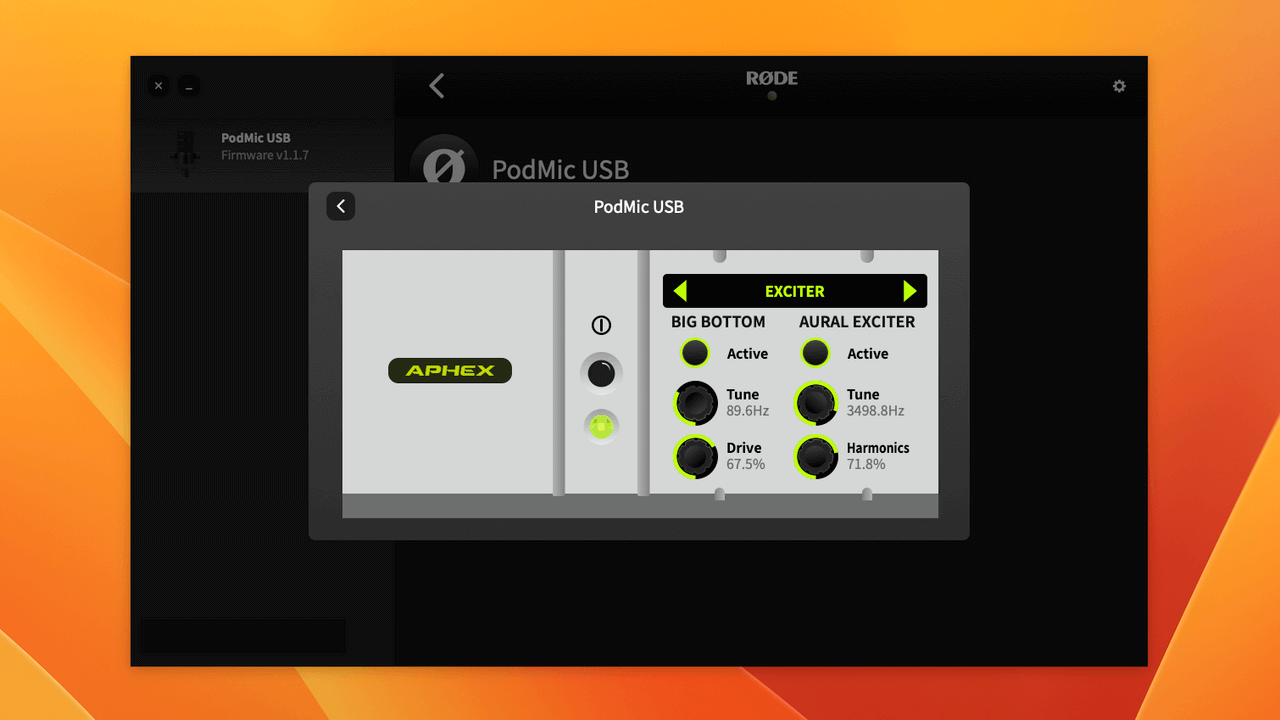
Utilisation avec RØDE Connect
Téléchargez et installez RØDE Connect sur votre ordinateur pour accéder à des fonctionnalités supplémentaires pour votre microphone, y compris le traitement audio avancé et la possibilité de connecter jusqu'à quatre microphones PodMic USB ou autres microphones RØDE USB à un ordinateur simultanément.
- Assurez-vous que votre microphone est connecté à votre ordinateur via USB et ouvrez RØDE Connect
- Cliquez et faites glisser le PodMic USB de la section ‘Microphones disponibles’ vers l'un des quatre espaces pour microphones dans la rangée du haut (s'il n'apparaît pas là par défaut) et cliquez sur ‘Suivant’
- Configurez vos canaux virtuels (si nécessaire) en les faisant glisser vers les espaces souhaités et cliquez sur ‘Suivant’
- Cliquez sur ‘Terminer’ pour quitter l'assistant de configuration (vous pouvez accéder à l'assistant à nouveau quand vous le souhaitez en sélectionnant l'icône à trois points à côté du logo RØDE)
- Cliquez sur le menu en haut à droite de RØDE Connect et allez dans ‘Préférences’. À partir de là, sélectionnez la sortie que vous utilisez sous ‘Monitor Out’ (par exemple, ‘Casque externe’) et sélectionnez également ‘Microphones inclus’ sous ‘Monitor Mix’.
- Cliquez sur le numéro de canal pour le PodMic USB (par exemple, le ‘1’ avec l'étiquette colorée en rose) pour voir ses paramètres de configuration
Ici, vous pouvez ajuster le gain d'entrée du microphone, ajuster le traitement VoxLab™ et accéder à un contrôle granulaire sur le traitement avancé, y compris une porte de bruit, un compresseur, un filtre passe-haut et les légendaires processeurs APHEX® Aural Exciter™ et Big Bottom™.
Consultez le guide de l'utilisateur RØDE Connect pour plus de détails sur l'utilisation du logiciel pour enregistrer des podcasts et diffuser en streaming.
RØDE Connect vous invitera automatiquement à mettre à jour le firmware de votre PodMic USB lorsque vous exécuterez le logiciel avec le microphone connecté et qu'une mise à jour sera disponible.
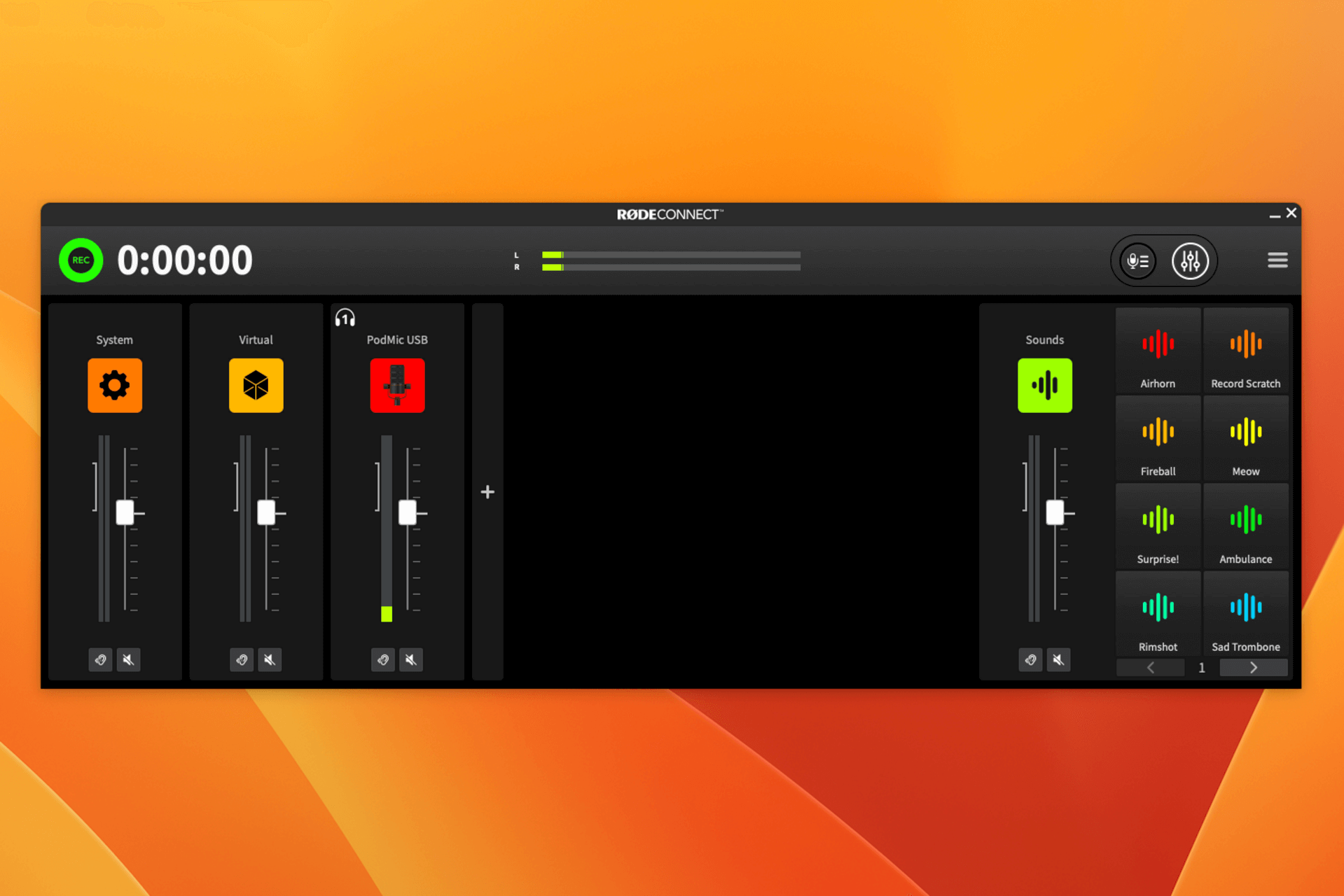
Utilisation avec UNIFY
UNIFY est un logiciel de mixage virtuel puissant pour le streaming et la création de contenu, vous offrant un contrôle suprême sur le routage, le mixage et le traitement audio avec une interface intuitive. En plus de ces fonctionnalités puissantes, UNIFY vous permet également d'accéder aux paramètres avancés de traitement audio du PodMic USB, de régler le gain d'entrée et de mettre à jour le firmware.
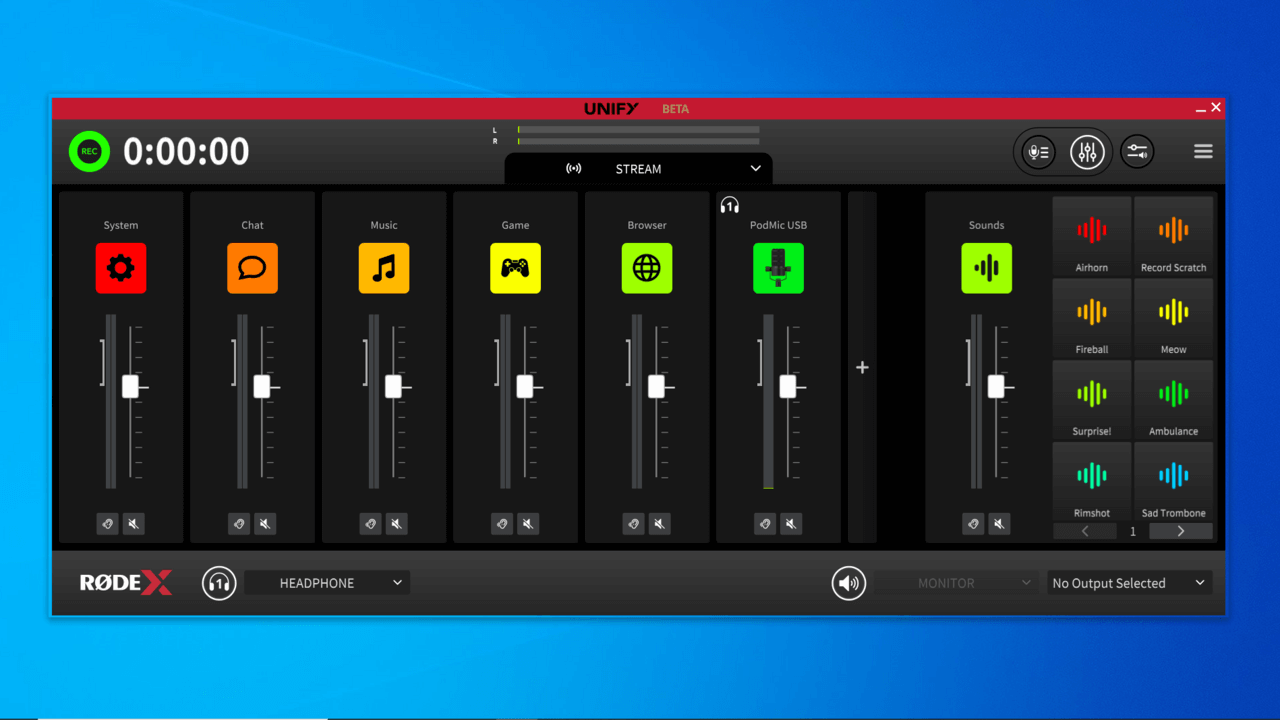
Utilisation du cache XLR
Le PodMic USB est livré avec un cache en caoutchouc pour protéger la sortie XLR lorsqu'elle n'est pas utilisée. Il suffit d'insérer le cache dans le trou XLR lors du rangement de votre PodMic USB ou lors de l'utilisation uniquement de la connexion USB.
